So installieren Sie Dovecot auf CentOS 7
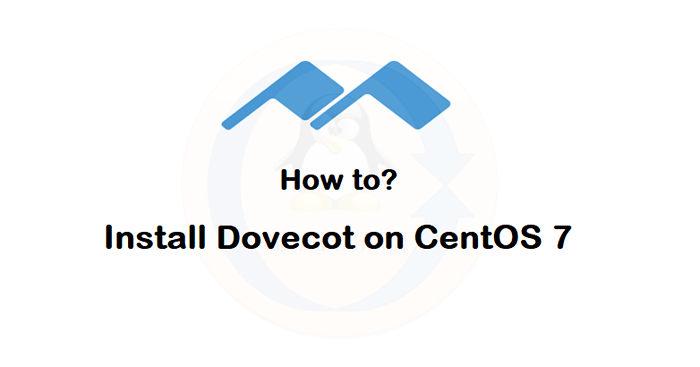
- 2203
- 322
- Lana Saumweber
Dovecot ist ein Open-Source-Service für IMAP und POP3 auf UNIX-ähnlichen Betriebssystemen. Es konzentrierte sich auf leichte und sichere Mailserver, die für die meisten Linux -Betriebssysteme verfügbar sind. Dieses Tutorial hilft Ihnen bei der Installation und Konfiguration von POS3/IMAP mithilfe von Dovecot auf CentOS 7 Linux -System.
Schritt 1 - DEVECOT installieren
Das Dovecot -Paket ist unter den Standard -Yum -Repositories verfügbar. Führen Sie einfach den folgenden Befehl vom Terminal aus, um DEVECOT -Pakete auf Ihrem CentOS 7 -System zu installieren.
sudo yum installieren dovecot -y -y
Schritt 2 - DEVECOT konfigurieren
Nach Abschluss der Installation konfigurieren Sie den DEVECOT -Server gemäß Ihren Anforderungen. Hier ist die schnelle und nützliche Konfiguration von Dovecot, um an Ihrem System zu arbeiten.
- Bearbeiten Sie die Hauptkonfigurationsdatei und die Überbrückung der DEVEcOT. Konfigurieren Sie auch Dovecot an allen Schnittstellen.
sudo vi/etc/dovecot/dovecot.Conf
Protokolle = IMAP POP3 LMTP Hören = *, ::
- Bearbeiten Sie danach die E -Mail -Konfigurationsdatei, um den Speicherort der Mailbox zu konfigurieren. Stellen Sie sicher, dass Sie dies so einstellen, dass Sie den Speicherort korrigieren, an dem Ihr E -Mail -Server konfiguriert ist, um Benutzer -E -Mails zu speichern.
sudo vi/etc/dovecot/conf.D/10-Mail.Conf
mail_location = maildir: ~/maildir
- Bearbeiten Sie als Nächstes die folgende Konfigurationsdatei und setzen.
sudo vi/etc/dovecot/conf.D/10-Master.Conf
UNIX_LISTENER/VAR/SPOOL/postfix/privat/auth modus = 0666 user = postfix Group = postfix
- Bearbeiten Sie schließlich die DEVECOT -SSL -Konfigurationsdatei. Setzen Sie SSL auf Ja oder erforderlich. Standardmäßig verwendet es ein selbstgesanges Zertifikat. Wenn Sie Ihre eigenen Zertifikate als Folgungen aktualisieren, aktualisieren Sie es.
sudo vi/etc/dovecot/conf.D/10-SSL.Conf
ssl = yes ssl_cert =
Schritt 3 - Verwalten Sie den Dovecot -Service
Wir können Dovecot über das SystemCTL -Befehlszeilen -Tool verwalten. Verwenden Sie den folgenden Befehl, um den Dovecot -Dienst zu aktivieren und zu starten.
sudo systemctl aktivieren dovecot sudo systemctl starten dovecot
Verwenden Sie den folgenden Befehl, um den aktuellen Status des Dienstes anzuzeigen
sudo systemctl status dovecot
Schritt 4 - Testkonfiguration
Ich habe einen Benutzer namens "Rahul" auf meinem CentOS 7 -System erstellt. Jetzt zugreifen wir auf die Mailbox dieses Benutzers, die über das IMAPS -Protokoll das MUTT -Befehlszeilendienstprogramm verwenden.
sudo yum mutt installieren
Schließen Sie dann mit dem folgenden Befehl eine Verbindung zum Mailbox her:
Mutt -f IMAPS: // [E -Mail geschützt]
Dies wird aufgefordert, das Zertifikat zu akzeptieren (drücken A für Akzeptieren von ALWYS). Danach wird das Passwort aufgefordert. Geben Sie das Benutzerkennwort ein und drücken Sie die Eingabetaste. Sie sehen die E -Mails Ihres Kontos.
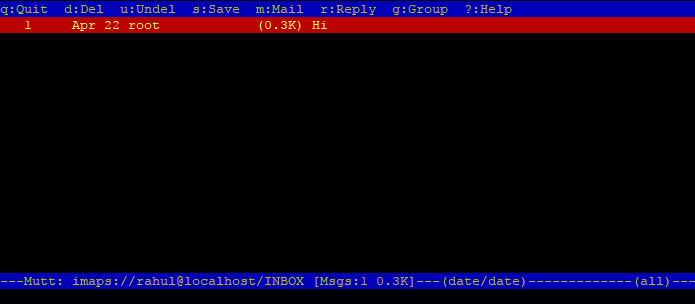
Schritt 5 - POP3 (s)/IMAP (s) Ports in der Firewalld zulassen
Passen Sie am Ende die Firewall -Regeln (falls aktiv) an, damit POP3 (s) und IMAP (s) -Dienste aus dem Netzwerk zugreifen können.
sudo firewall-cmd --add-service = pop3, IMAP --permanent sudo firewall-cmd --add-service = pop3s, iMaps --permanent
Laden Sie dann die Änderungen neu.
Sudo Firewall-CMD-Reload
Abschluss
Sie können Ihren Server so konfigurieren, dass Sie über POP3- oder IMAP -Protokolle auf Benutzerpostfach zugreifen können. Sie können auch die RoundCube -Webmail -Schnittstelle so konfigurieren, dass sie auf Mailboxs zugreifen können.
- « So fügen Sie den Swap -Speicherplatz auf Linux hinzu
- So installieren und konfigurieren Sie Hadoop auf CentOS/Rhel 8 »

